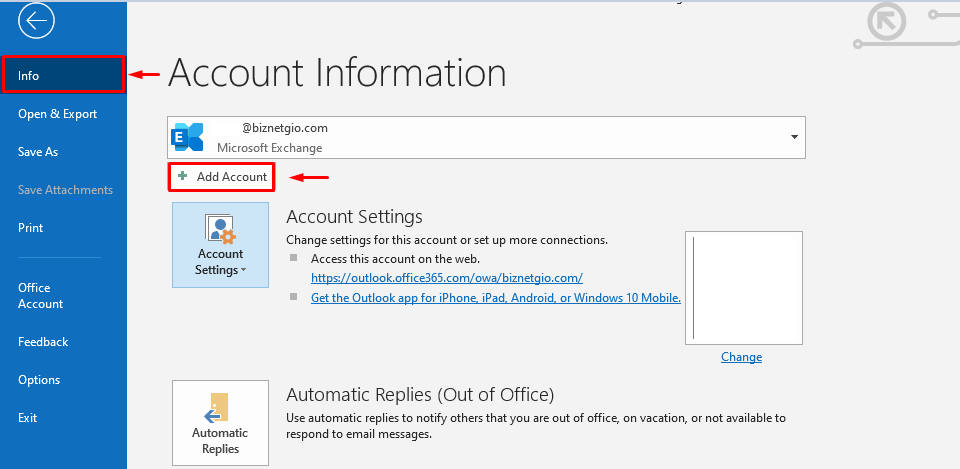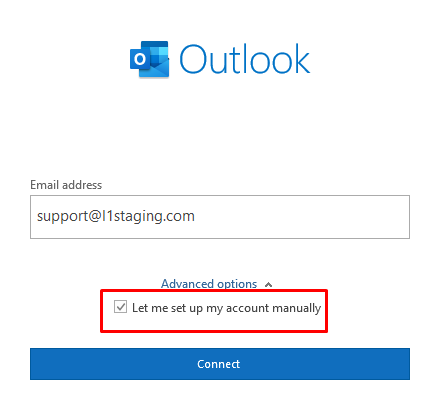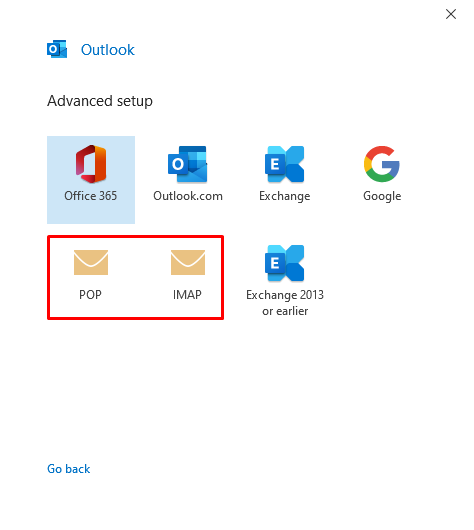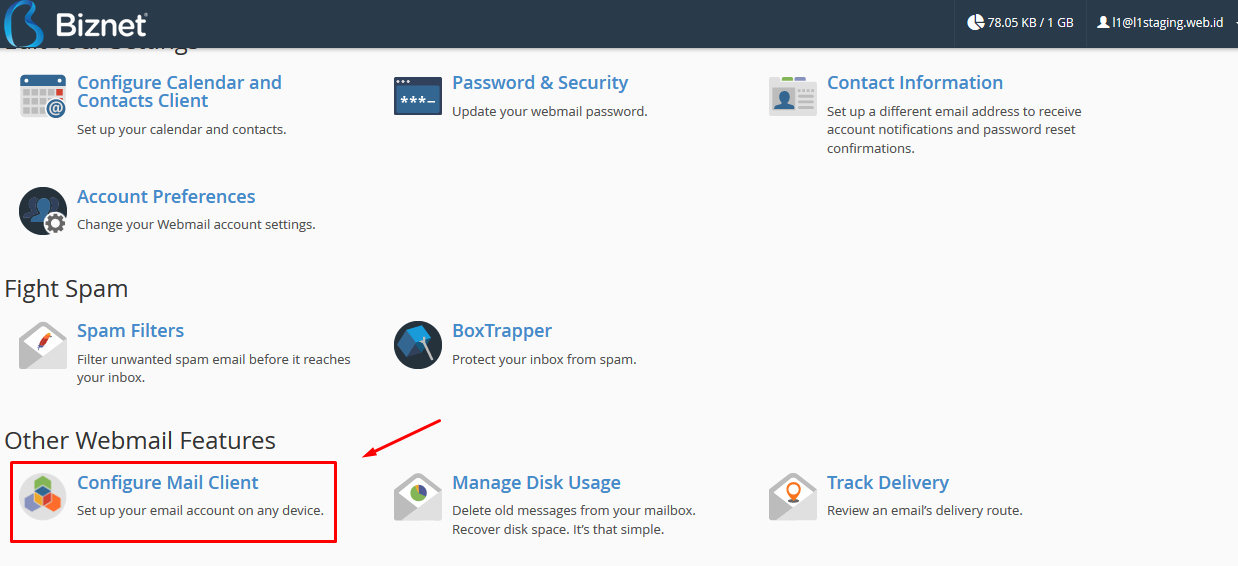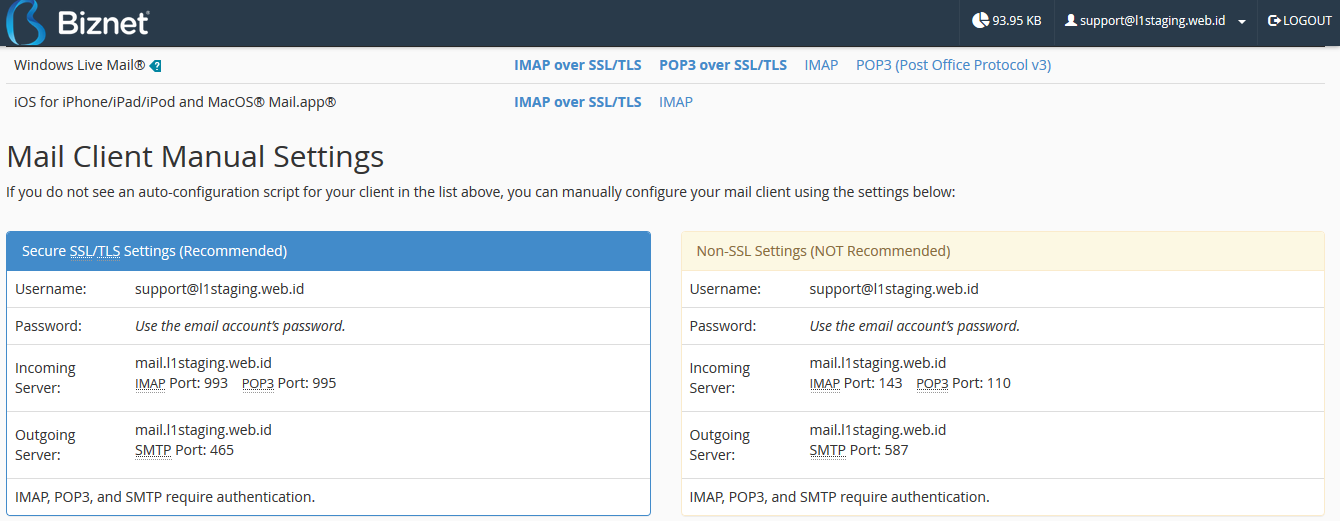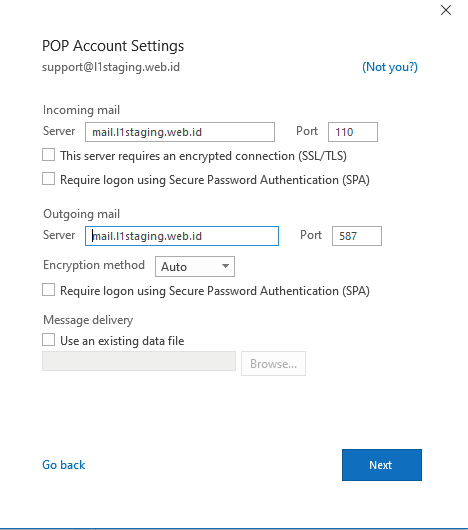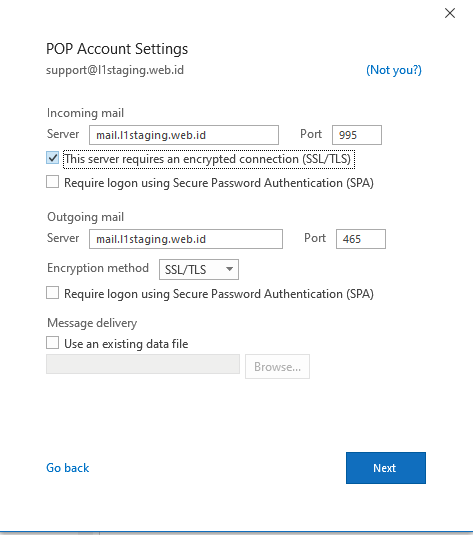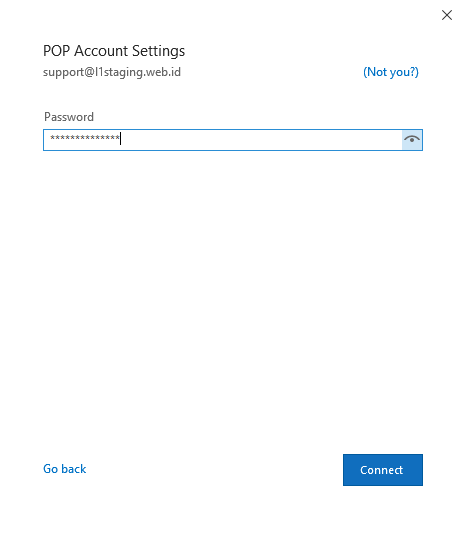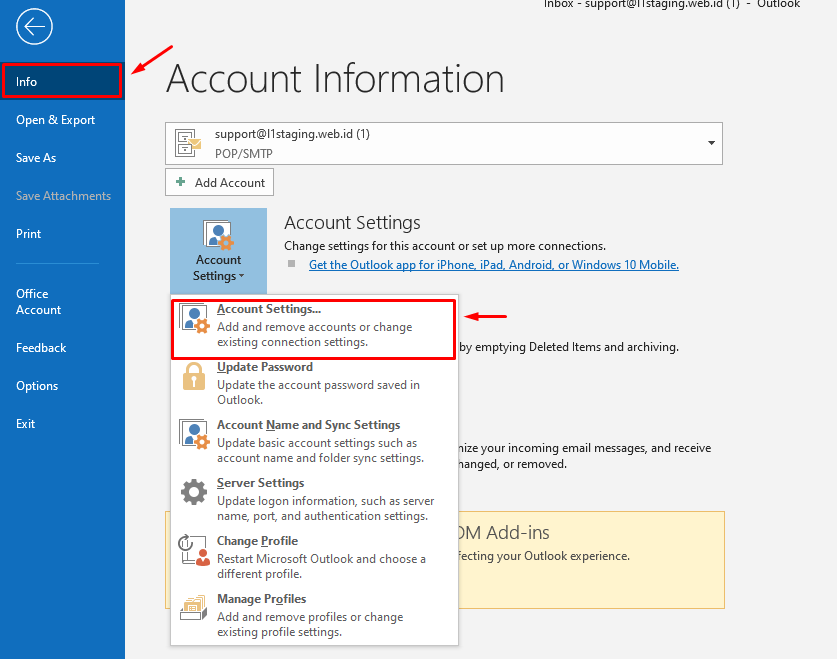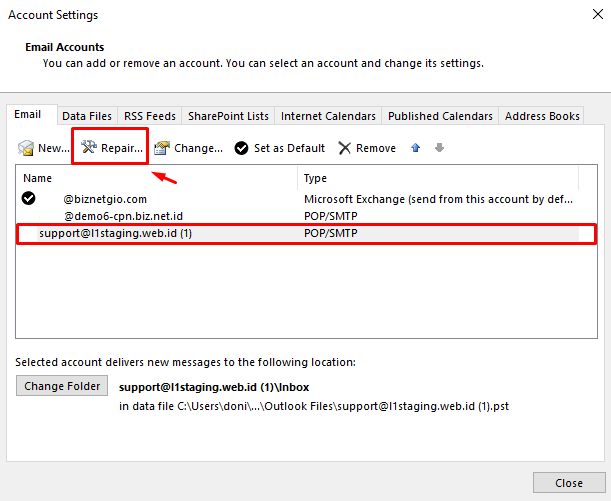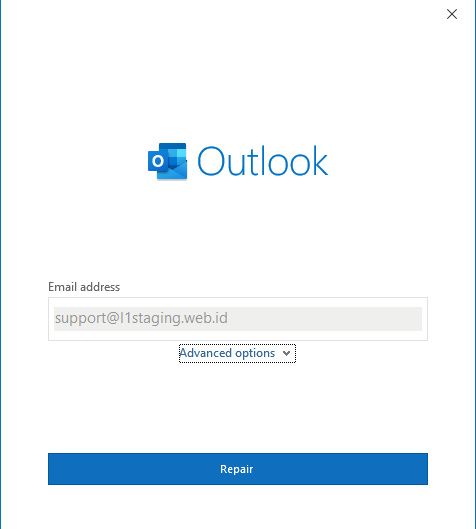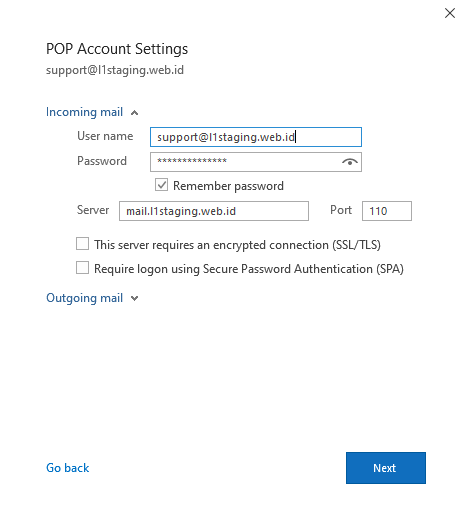Konfigurasi Mail Client Outlook 2019
1 people liked this article
A.Pendahuluan
Microsoft Outlook atau Microsoft Office Outlook adalah sebuah aplikasi mail client yang banyak digunakan karena memang secara default telah ter-install apabila Anda menggunakan Microsoft Office. Jika Anda terbiasa menggunakan Microsoft Outlook versi 2010, 2013 dan 2016 maka pada Microsoft Outlook 2019 terdapat perbedaan dalam tampilan konfigurasi jika melakukan penambahan alamat email. Pada panduan ini akan menjelaskan cara penambahan account email dan cara melakukan perubahan konfigurasi alamat email di Microsoft Outlook 2019.
A. Menambahkan alamat email
Klik File > Info > Add Account
Input Alamat email yang ingin di tambahkan lalu pada Advanced options centang bagian Let me set up my account manually.
Pilih POP atau IMAP sesuai dengan kebutuhan Anda.
Untuk mengetahui perbedaan antara POP dan IMAP maka Anda dapat mengakses panduan https://kb.biznetgio.com/98218-informasi/imap-vs-pop3
Untuk melihat rekomendasi settingan yang disediakan oleh cpanel ataupun plesk panel maka Anda dapat login ke webmail (http://webmail.namadomainanda.com/) terlebih dahulu.
Berikut contohnya :
Login ke http://webmail.namadomainanda.com/ > Pilih Configure Mail Client
Contoh rekemondasi :
Contoh konfigurasi Non-SSL :
Contoh konfigurasi SSL/TLS :
Input password alamat email Anda dan pilih Connect
Klik Done maka penambahan alamat email pada Microsoft Outlook 2019 telah selesai dilakukan
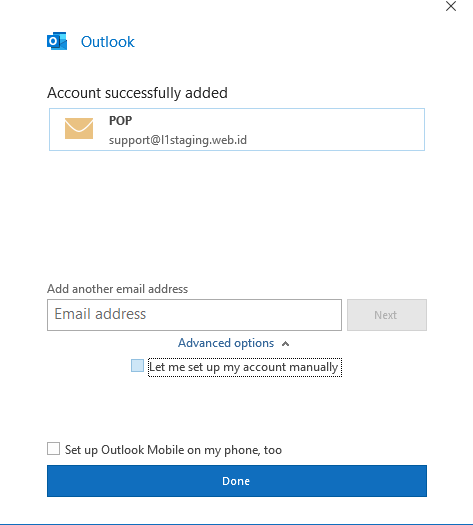
B. Melakukan perubahan konfigurasi alamat email
Klik File > Info > Account Setting > Account Setting
Klik Repair pada alamat email yang ingin diubah konfigurasinya
Klik Repair
Atur perubahan yang ingin dilakukan dan jika sudah selesai pilih Next
Perubahan konfigurasi dibutuhkan jika Anda ingin melakukan perubahan password dan perubahan dari konfigurasi SSL/TLS ke Non-SSL atau sebaliknya. Itulah lagkah-langkah menambahkan dan mengganti email pada mail client outlook, apabila mengalami kendala atau pertanyaan lain dapat menghubungi Tim Support kami pada email support@biznetgio atau dapat juga live chat pada laman halaman https://www.biznetgio.com/
Popular Articles
-
Cara Install & Konfigurasi Monitoring Cacti Serta Mengetahui Fungsi Fitur Pada Cacti
10 people say this guide was helpful
-
Cara Mengaktifkan Telnet pada Windows 7, 8 dan 10
4 people say this guide was helpful
-
Install dan Konfigurasi Samba Server pada Ubuntu
3 people say this guide was helpful
-
Jenis-Jenis Software Virtualisasi untuk Membuat Virtual Machine
6 people say this guide was helpful